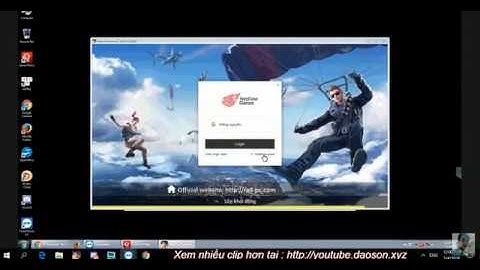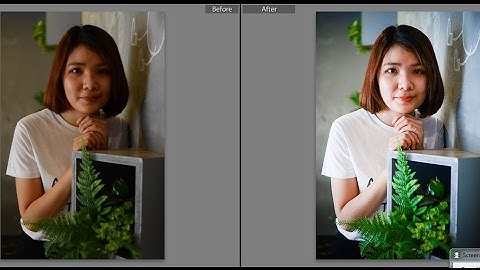Lỗi g.gs com.google.process xuất hiện khi quá trình com.google.process.gapps đã ngừng hoặc google.process.gapps đã dừng đột ngột. Gapps là viết tắt của Google Apps. Lỗi này xuất hiện khi ứng dụng được đề cập không thể kết nối với máy chủ, đã hẹn giờ hoặc không đồng bộ hóa. Show Trong hướng dẫn này, tôi sẽ liệt kê ra hai phương pháp cho bạn trong trường hợp đầu tiên không hoạt động thử cái thứ hai và nó sẽ hoạt động. Phương pháp 1: Đặt lại ứng dụng1. Chuyển đến Cài đặt 2. Nhấn vào Trình quản lý ứng dụng hoặc Ứng dụng 3. Nhấn Tất cả (nếu có) hoặc Trượt đến Tất cả 4. Chạm vào nút cảm ứng để mở menu / thuộc tính và chọn Đặt lại ứng dụng hoặc Đặt lại tùy chọn ứng dụng . Điều này sẽ không xóa các ứng dụng, nó chỉ sẽ thiết lập lại chúng. Phương pháp 2: Tắt và bật lại Trình quản lý tải xuống1. Chuyển đến Cài đặt 2. Nhấn Ứng dụng 3. Định vị Trình quản lý tải xuống và mở Chi tiết ứng dụng 4. Vô hiệu hóa nó, sau đó kích hoạt lại nó và Test. Mẹo CHUYÊN NGHIỆP: Nếu vấn đề xảy ra với máy tính của bạn hoặc máy tính xách tay / máy tính xách tay, bạn nên thử sử dụng phần mềm Reimage Plus có thể quét các kho lưu trữ và thay thế các tệp bị hỏng và bị thiếu. Điều này làm việc trong hầu hết các trường hợp, nơi vấn đề được bắt nguồn do một tham nhũng hệ thống. Bạn có thể tải xuống Reimage Plus bằng cách nhấp vào đây Nếu thông báo "Process com.google.process.gapps đã dừng lại" bắt đầu xuất hiện trên màn hình điện thoại thông minh Android của bạn với tần suất đáng ghen tị, điều đó có nghĩa là hệ thống đã gặp phải sự cố khó chịu. Sự cố phổ biến nhất xảy ra khi một quá trình quan trọng không hoàn thành thành công. Ví dụ: đồng bộ hóa dữ liệu hoặc cập nhật ứng dụng hệ thống bị dừng đột ngột. Các chương trình của bên thứ ba khác nhau được cài đặt trên thiết bị cũng có thể gây ra lỗi. Điều khó chịu nhất là thông báo lỗi này có thể xuất hiện thường xuyên đến mức không thể sử dụng máy. Làm thế nào để có thể loại bỏ lỗi này?Mặc dù tình hình khó chịu nhưng vấn đề được giải quyết rất dễ dàng. Một điều nữa là không có phương pháp chung nào áp dụng cho tất cả các trường hợp xảy ra lỗi như vậy. Một phương pháp có thể hoạt động với một người dùng nhưng không hiệu quả với người khác. Tuy nhiên, tất cả các giải pháp mà chúng tôi đề xuất sẽ không làm bạn mất nhiều thời gian và khá đơn giản, nếu không muốn nói là sơ đẳng. Phương pháp 1: Xóa bộ nhớ cache của dịch vụ GoogleThao tác nhỏ nhất để loại bỏ lỗi trên là xóa bộ nhớ cache ứng dụng hệ thống Dịch vụ của Google Play. Trong một số trường hợp hiếm hoi, nó chắc chắn có thể hữu ích.
Phương pháp này hoàn toàn an toàn và, như đã đề cập, khá đơn giản, nhưng nó có thể hiệu quả trong một số trường hợp. Phương pháp 2: Chạy các dịch vụ bị vô hiệu hóaTùy chọn này sẽ phù hợp với đại đa số người dùng gặp lỗi. Giải pháp trong trường hợp này là tìm các dịch vụ đã dừng và buộc chúng bắt đầu. Để làm điều này, chỉ cần truy cập «Cài đặt». – "Phụ lục" và đi đến cuối danh sách các chương trình đã cài đặt. Nếu có các dịch vụ bị tắt trên thiết bị, chúng có thể được tìm thấy chính xác "trong hàng đợi". Trên thực tế, trong các phiên bản Android từ thứ năm, quá trình này trông giống như sau.
Nếu ngay cả những hành động này vẫn chưa cho kết quả mong muốn, bạn cần chuyển sang các phương pháp triệt để hơn. Phương pháp 3: Đặt lại ứng dụngSau khi sử dụng các phương án trên để sửa lỗi, đây là "cứu cánh" cuối cùng trước khi khôi phục hệ thống về trạng thái ban đầu. Phương pháp là đặt lại cài đặt của tất cả các ứng dụng được cài đặt trên thiết bị. Một lần nữa, không có gì phức tạp ở đây.
Sau khi quá trình đặt lại hoàn tất, bạn nên khởi động lại thiết bị một lần nữa và kiểm tra hệ thống xem có lỗi gì không. Phương pháp 4: Đặt lại hệ thống về cài đặt gốcPhương án “tuyệt vọng” nhất khi không thể khắc phục lỗi bằng các biện pháp khác là khôi phục hệ thống về trạng thái ban đầu. Khi sử dụng chức năng này, chúng ta sẽ mất tất cả dữ liệu được tích lũy trong quá trình vận hành hệ thống, bao gồm các ứng dụng đã cài đặt, danh bạ, tin nhắn, phân quyền tài khoản, báo thức, v.v. Vì vậy, bạn nên sao lưu mọi thứ có giá trị với bạn. Bạn có thể sao chép các tệp như nhạc, ảnh và tài liệu vào PC hoặc vào bộ lưu trữ đám mây như Google Drive. Đọc trên trang web của chúng tôi: Cách sử dụng Google Drive Tuy nhiên, với dữ liệu ứng dụng, mọi thứ phức tạp hơn một chút. Để "sao lưu" và khôi phục chúng, bạn sẽ cần sử dụng các giải pháp của bên thứ ba, chẳng hạn như Titanium Backup, Siêu sao lưu Vân vân. Các tiện ích này có thể đóng vai trò là công cụ sao lưu hoàn chỉnh. Theo mặc định, dữ liệu từ ứng dụng Goodreads Corporation cũng như danh bạ và cài đặt được đồng bộ hóa với máy chủ của Google. Ví dụ: bạn có thể khôi phục danh bạ từ đám mây bất kỳ lúc nào và trên mọi thiết bị như sau.
Về cơ bản, sao lưu và phục hồi dữ liệu là một chủ đề rất rộng lớn, đáng được thảo luận chi tiết trong một bài báo riêng. Hãy chuyển sang quá trình khôi phục thực tế.
Khi bạn đã cấu hình lại tiện ích, bạn sẽ thấy thông báo lỗi khó chịu đã biến mất. Đó là chính xác những gì chúng tôi cần. |